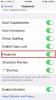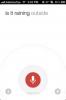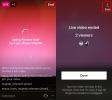Cum să imprimați e-mailurile de la Gmail pentru iOS
Însuși conceptul de comunicare electronică înseamnă că există prea puține lucrări pe hârtie. Nu trebuie să vă deranjați stocarea fișierelor pline de comunicare la birou și nu folosiți hârtie sau cerneală de imprimantă prețioasă. Există încă rare ocazii când trebuie să imprimați un e-mail. Cea mai simplă cale este să o faci de pe desktop. Dacă utilizați un client de e-mail de desktop, cum ar fi Outlook sau interfața web a Gmail, aveți opțiuni simple de imprimare integrate. O actualizare recentă vă permite să imprimați e-mailuri de la Gmail pentru iOS. Puteți printa prin AirPrint sau prin Google Cloud Print.
Configurați imprimanta dvs.
Aplicația Gmail și-a luat timpul dulce pentru a adăuga asistență pentru AirPlay. Toate aplicațiile majore au adăugat suport pentru aceasta cu mult timp în urmă. Dacă aveți o imprimantă la care puteți imprima prin AirPrint, configurați-o. În mod alternativ, puteți utiliza Google Cloud Print și puteți conecta atât o imprimantă Wi-Fi, cât și o imprimantă clasică. Setați imprimanta înainte de a începe să imprimați e-mailul.
Printează e-mail de la Gmail pentru iOS
Deoarece aceasta este o caracteristică nouă, va trebui să actualizați Google pentru iOS. Deschideți un mesaj în aplicație și atingeți butonul mai multe opțiuni din partea dreaptă sus a barei de acțiuni și selectați „Print All” din meniu.

Selectați cum doriți să imprimați adică prin AirPrint sau Google Cloud Print. Selectați imprimanta. Atât AirPrint, cât și Google Cloud Print vă permit să alegeți câte copii doriți să imprimați.

Nu există nicio opțiune de a limita ceea ce este tipărit. Am testat acest lucru cu Google Cloud Print conectat la o imprimantă clasică. Cu toate acestea, un mesaj text tipărit fără probleme, mesajele cu atașamente sau mesajele care erau doar atașamente cu text zero nu se tipăreau. De fapt, nu am putea trece dincolo de ecranul Selectare imprimantă. Este posibil să fie vorba despre o eroare care trebuie eliminată sau că este necesar ca Gmail să trimită iOS fișierele atașate pentru a imprima pe Google Cloud Print sau, probabil, Google nu dorește să imprimeți nimic inutil.
Mesajul de e-mail, odată tipărit, nu indică faptul că a fost tipărit dintr-o aplicație mobilă. Se pare că l-ai imprimat de pe desktop. Aveți logo-ul Gmail în antet, subiectul e-mailului, data la care a fost trimis și adresa de e-mail la care a fost trimis. În plus, puteți vedea, de asemenea, cui a fost adresat un mesaj în câmpurile To, CC și BCC, urmate de mesajul complet.
Căutare
Postări Recente
Cum să ascunzi bara de text predictivă în iOS 10
iOS 10 va fi lansat în câteva ore. Noul sistem de operare are unele...
Lansați căutarea Google Voice de oriunde pe iPhone cu NowNow
Acum acum s-ar putea să nu pară numele unui modificare serios utilă...
Cum să salvezi un videoclip live Instagram
Videoclipurile live pe Instagram au o viață foarte limitată. Dacă p...